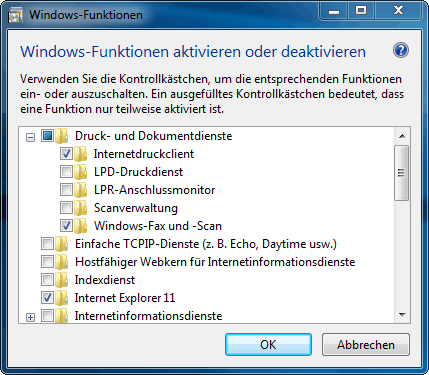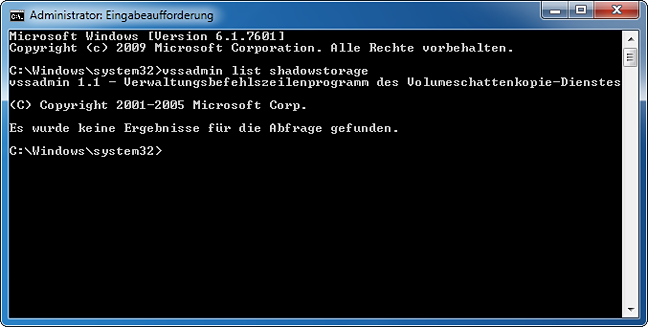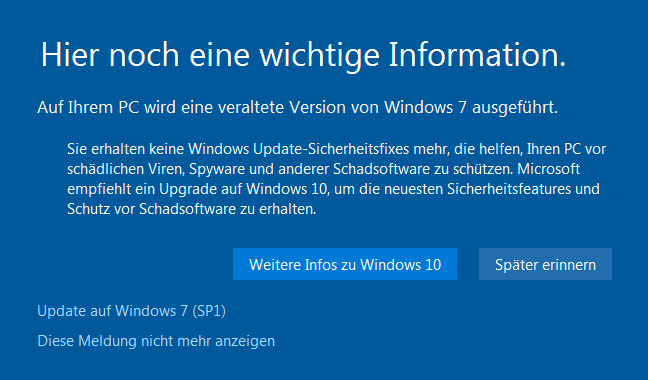Ein Upgrade von Debian Jessie nach Stretch ist schnell erledigt: in der Datei “/etc/apt/sources.list” alle Einträge, die auf “jessie” lauten durch “stretch” ersetzen und anschließend mit
apt-get update
apt-get upgrade
apt-get dist-upgrade
das System auf die neue Version aktualisieren.
Das Upgrade lief auch problemlos durch, allerdings war nach einem Reboot kein Netzwerk (mehr) vorhanden:
root@sandbox:~# ifconfig
lo: flags=73<UP,LOOPBACK,RUNNING> mtu 65536
inet 127.0.0.1 netmask 255.0.0.0
inet6 ::1 prefixlen 128 scopeid 0x10<host>
loop txqueuelen 1 (Lokale Schleife)
RX packets 0 bytes 0 (0.0 B)
RX errors 0 dropped 0 overruns 0 frame 0
TX packets 0 bytes 0 (0.0 B)
TX errors 0 dropped 0 overruns 0 carrier 0 collisions 0
Während vor dem Reboot die Netzwerkkarte noch mit “eth0” identifiziert wurde
root@sandbox:~# networkctl
WARNING: systemd-networkd is not running, output will be incomplete.
IDX LINK TYPE OPERATIONAL SETUP
1 lo loopback n/a unmanaged
2 eth0 ether n/a unmanaged
2 links listed.
wurde nach dem Reboot die Netzwerkkarte als “enp0s3” erkannt:
root@sandbox:~# networkctl
WARNING: systemd-networkd is not running, output will be incomplete.
IDX LINK TYPE OPERATIONAL SETUP
1 lo loopback n/a unmanaged
2 enp0s3 ether n/a unmanaged
2 links listed.
Nachdem in der Datei “/etc/network/interfaces” alle Einträge von “eth0” durch “enp0s3” ersetzt wurden, stand nach einem weiteren Reboot das Netzwerk wieder zur Verfügung.